Guide complet sur la façon de flouter image iPhone
Dans cette ère numérique, nous aimons tous capturer les moments de la vie sur nos iPhones. Que ce soit un cliché spontané d'un coucher de soleil époustouflant ou un selfie avec des amis, nos iPhones sont devenus nos compagnons de confiance pour préserver nos souvenirs. Mais que se passe-t-il lorsque la photo parfaite s'avère être un peu floue ? Ne vous inquiétez pas, nous avons ce qu'il vous faut. Dans ce tutoriel complet, nous explorerons le monde de la correction des images floues sur votre iPhone. Nous examinerons pourquoi les images peuvent parfois devenir floues et, plus important encore, comment vous pouvez rectifier ce problème en utilisant l'application Photos et même une application recommandée.
Partie 1 : Pourquoi les images sont-elles floues sur iPhone ?

Vous avez probablement déjà vécu ce moment frustrant où une photo apparemment parfaite s'avère moins nette que prévu. Il existe plusieurs raisons pour lesquelles les images peuvent devenir floues sur votre iPhone :
- Secousse de l'appareil photo : La flou peut également être causée par des secousses de l'appareil photo, surtout dans des conditions de faible luminosité ou lors de l'utilisation du zoom. Les iPhones utilisent généralement la stabilisation optique de l'image (OIS) et des techniques basées sur le logiciel pour réduire les secousses, mais elles ne sont pas infaillibles. Pour minimiser la secousse de l'appareil photo, essayez d'utiliser un trépied, de stabiliser votre main ou d'activer des fonctionnalités comme le "Mode Nuit" pour de meilleures performances en faible luminosité.
- Conditions de faible luminosité : Dans des environnements mal éclairés, les iPhones peuvent avoir du mal à capturer des images nettes en raison de la quantité limitée de lumière disponible. Le capteur de l'appareil photo a besoin de lumière suffisante pour créer des photos nettes. Vous pouvez améliorer la qualité des photos en faible luminosité en utilisant le flash, en augmentant la valeur ISO ou en utilisant des sources de lumière externes.
Partie 2 : Qu'est-ce que l'anti-flou d'une image ?
Avant de plonger dans les détails pour supprimer le flou d'une image, comprenons ce que ce processus implique. L'anti-flou d'une image fait référence au processus d'amélioration de la clarté et de la netteté d'une photographie qui a été affectée par le flou ou le manque de mise au point. Le flou d'une image peut survenir pour diverses raisons, telles que des secousses de l'appareil photo, des conditions de faible luminosité ou les limitations du matériel de l'appareil photo. Lorsqu'une image est floue, elle manque souvent de netteté, et les détails peuvent apparaître flous ou indistincts.

Différentes méthodes et programmes de traitement d'image peuvent être utilisés pour éliminer le flou d'une image. La mise au point est améliorée, le bruit est réduit, et la qualité de l'image dans son ensemble est améliorée grâce à l'application d'algorithmes et de filtres appropriés. L'objectif est d'améliorer la qualité visuelle de l'image de manière à ce que les détails plus fins soient plus facilement visibles.
Partie 3 : Comment supprimer le flou d'une image sur iPhone ?
Passons à la pratique. Vous avez une image floue sur votre iPhone et vous voulez savoir comment la rendre cristalline.
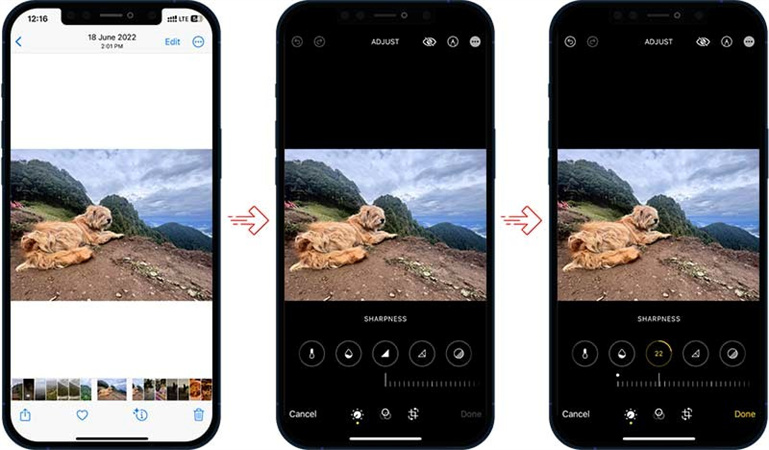
Heureusement, l'application Photos fournie avec votre iPhone peut vous aider. Voici comment utiliser cet outil pour éliminer le flou d'une image :
- Trouvez la photo floue que vous souhaitez modifier et lancez l'application Photos sur votre appareil.
- Pour modifier, cliquez sur le bouton "Modifier" en haut à droite de l'écran.
- Pour changer la netteté, allez dans le menu "Ajuster", puis sélectionnez "Netteté". Ajustez le niveau de netteté jusqu'à ce que l'image corresponde à vos besoins.
- Consultez la différence spectaculaire entre la version avant et après en comparant les deux images, puis montrez votre photo modifiée au monde.
Partie 4 : Application recommandée : Comment supprimer le flou d'une photo sur iPhone
Bien que l'application Photos soit indéniablement un outil puissant pour l'amélioration des images, vous pouvez rechercher des fonctionnalités plus avancées et des capacités étendues. C'est là que l'application HitPaw FotorPea entre en jeu. Voici ce que vous devez savoir :
L'application HitPaw FotorPea offre une large gamme de fonctionnalités, notamment l'anti-flou avancé, la réduction du bruit, la correction des couleurs, et bien plus encore. C'est comme avoir un éditeur photo professionnel à portée de main.
Fonctionnalités :- Vous découvrirez que HitPaw FotorPea est équipé d'une fonctionnalité de traitement par lots, ce qui le rend exceptionnellement pratique lorsque vous avez une série de photos à améliorer. C'est un gain de temps pour ces moments où vous travaillez avec une collection d'images qui ont besoin d'un petit coup de pouce.
- Une autre fonctionnalité intéressante qu'offre HitPaw FotorPea est la possibilité de prévisualiser et de comparer votre photo améliorée avec l'original avant de décider de la sauvegarder. Cela vous donne la chance de voir les changements et de vous assurer que vous êtes satisfait du résultat avant de finaliser quoi que ce soit.
- Ce qui distingue HitPaw FotorPea, c'est sa polyvalence. Vous pouvez l'utiliser en ligne ou hors ligne, vous donnant ainsi la liberté de choisir comment vous souhaitez accéder et utiliser les fonctionnalités de l'application. Que vous préfériez une expérience connectée ou l'indépendance de l'utilisation hors ligne, HitPaw vous couvre.
- Restez à la pointe de la technologie IA, HitPaw FotorPea reçoit des mises à jour fréquentes pour intégrer les dernières avancées. Cet engagement garantit que vous avez toujours accès aux méthodes les plus récentes et les plus efficaces pour améliorer vos photos.
Configuration requise : Pour profiter des avantages de cette application, vous aurez besoin d'un iPhone exécutant iOS 12.0 ou version ultérieure. L'application est également disponible pour les utilisateurs Android sur le Google Play Store.
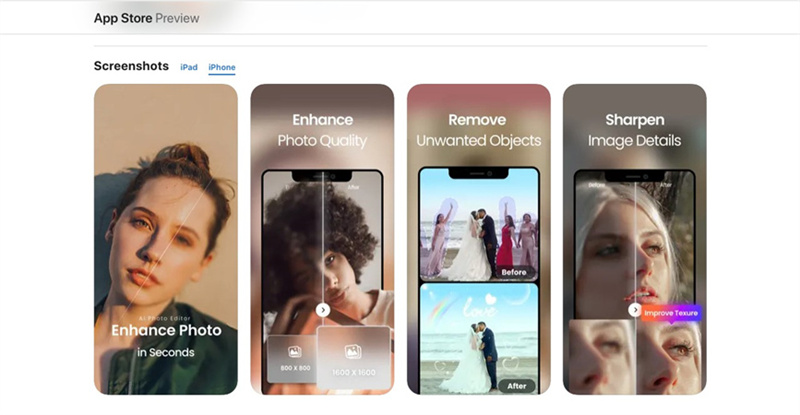
L'interface intuitive de l'application garantit que vous pouvez facilement naviguer et tirer le meilleur parti de ses puissantes fonctionnalités, même si vous n'êtes pas un pro de la photographie.
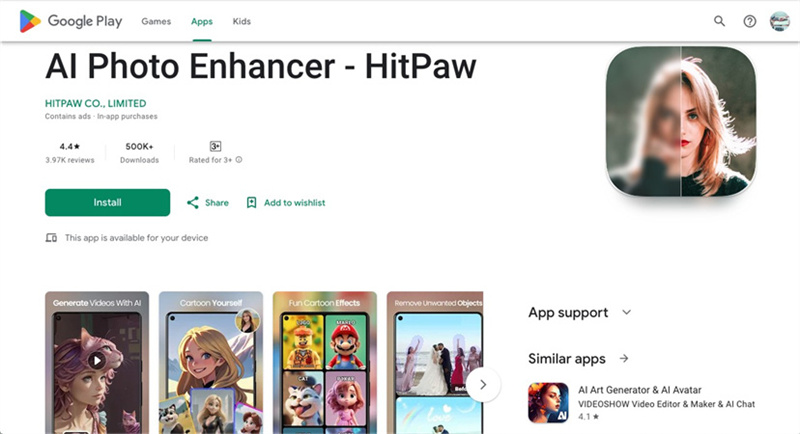
Pour plus d'informations et pour obtenir cette application fantastique, consultez le HitPaw App Center. Vous pouvez la télécharger depuis le Google Play Store (pour Android) ou l'Apple App Store (pour iPhone).
Avec la connaissance des raisons pour lesquelles les images deviennent floues et les outils pour les rendre nettes, vous pouvez sauver vos précieux souvenirs et les partager dans toute leur clarté et splendeur. Que vous choisissiez d'utiliser l'application Photos intégrée ou d'explorer les fonctionnalités avancées de l'application HitPaw FotorPea, le pouvoir d'améliorer vos photos est entre vos mains.
Partie 5 : Comment Déflouter Une Image Sur Ordinateur
Si vous recherchez une solution pour déflouter des images sur votre ordinateur, ne cherchez pas plus loin que HitPaw FotorPea. Ce logiciel remarquable n'est pas seulement recommandé ; c'est le choix numéro un pour l'amélioration d'images. Grâce à ses algorithmes IA de pointe, HitPaw FotorPea peut transformer la qualité de vos images sans effort. Découvrons pourquoi HitPaw FotorPea se distingue comme outil d'amélioration AI :
Pourquoi Choisir HitPaw FotorPea ?1. Modèles IA Multiples
HitPaw FotorPea propose une variété de modèles IA conçus pour répondre à vos besoins spécifiques d'amélioration d'image. Que vous souhaitiez réduire le flou, améliorer les couleurs ou supprimer le bruit, HitPaw dispose d'un modèle IA spécialisé pour cela.
2. Agrandir Les Images en Résolution 4KDécouvrez la magie de transformer des photos ordinaires en chefs-d'œuvre haute résolution. HitPaw FotorPea peut agrandir vos images en résolution 4K, vous permettant de voir chaque détail avec une clarté cristalline.
3. Technologie IA MûreDerrière les performances exceptionnelles de HitPaw se trouve sa technologie IA mature. Des années de recherche et de développement ont permis de perfectionner les algorithmes qui alimentent ce logiciel, garantissant des résultats constants et impressionnants.
4. Interface Simple et ÉpuréePersonne ne veut se battre avec un logiciel complexe. HitPaw FotorPea est conçu pour être convivial. Son interface intuitive et épurée rend le processus d'amélioration d'image simple, même pour ceux ayant peu de connaissances techniques.
Comment Utiliser HitPaw FotorPeaL'utilisation de HitPaw FotorPea est un processus simple, voici les étapes spécifiques pour commencer :
-
Étape 1. Téléchargez et Installez :Visitez le site officiel de HitPaw FotorPea pour télécharger et installer le logiciel sur votre ordinateur. Lancez HitPaw FotorPea après l'installation.
-
Étape 2. Importez Votre Image :Cliquez sur le bouton "Choisir des fichiers" pour importer l'image que vous souhaitez déflouter.

-
Étape 3. Choisissez un Modèle IA :Sélectionnez le modèle IA qui correspond le mieux à vos besoins d'amélioration. Vous pouvez choisir parmi une gamme d'options, telles que "Déflouter," "Amélioration des Couleurs," ou "Réduction du Bruit."

-
Étape 4. Améliorez Votre Image :Cliquez sur le bouton "Commencer à traiter" pour laisser l'IA faire sa magie. Le logiciel traitera votre image et l'améliorera selon le modèle choisi.

-
Étape 5. Enregistrez Votre Image Améliorée :Une fois l'amélioration terminée, vous pouvez prévisualiser l'image améliorée. Si vous êtes satisfait du résultat, enregistrez-la sur votre ordinateur.

Conclusion
En conclusion, HitPaw FotorPea est votre solution idéale pour éliminer le flou des images sur votre bureau. Grâce à ses puissants algorithmes d'IA, son interface conviviale et une gamme de modèles spécialisés, c'est l'outil ultime pour améliorer vos photos. Dites adieu aux images floues et bonjour à des souvenirs nets et vibrants.
Ne manquez pas l'occasion d'améliorer votre photographie. Essayez HitPaw FotorPea dès aujourd'hui et découvrez le pouvoir transformateur de l'IA dans l'amélioration des images. Visitez le site Web de HitPaw FotorPea pour en savoir plus et faire le premier pas vers la perfection de vos images. Vos photos méritent de briller, et HitPaw peut le faire.










 HitPaw Univd
HitPaw Univd HitPaw VikPea
HitPaw VikPea HitPaw VoicePea
HitPaw VoicePea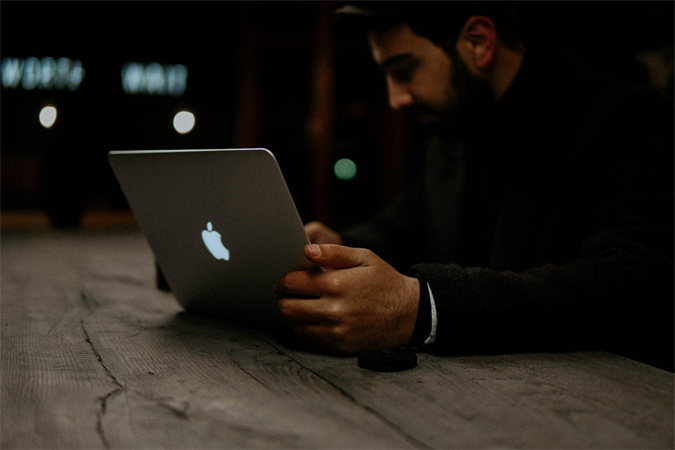
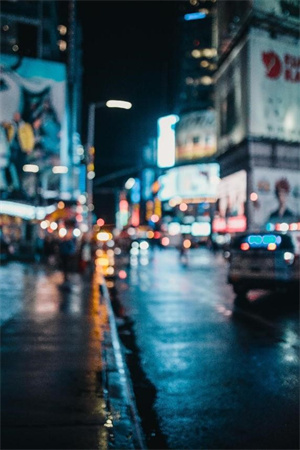


Partager cet article :
Donnez une note du produit :
Clément Poulain
Auteur en chef
Je travaille en freelance depuis plus de 7 ans. Cela m'impressionne toujours quand je trouve de nouvelles choses et les dernières connaissances. Je pense que la vie est illimitée mais je ne connais pas de limites.
Voir tous les articlesLaissez un avis
Donnez votre avis pour les articles HitPaw